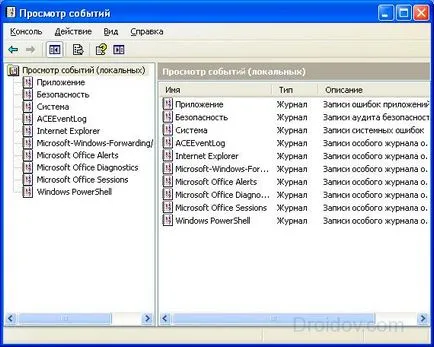Как да изчистите методи на браузъра история и подробни инструкции

Как да отиде в историята на браузъра
- Комбинацията от горещи клавиши;
- интерфейса на браузъра.
Първият метод е лесно, бързо и най-важното, универсални. Ти просто трябва да натиснете клавишната комбинация Ctrl + H и готово - списък на посещаваните от вас сайтове отвори. Методът работи във всички браузъри.
За да отворите хронологията на браузъра е по-добре да се използва комбинация от клавиш. Той е бърз и удобен. Въпреки това, да се приложи този метод не винаги е възможно. Например, как гледате на историята на посетените сайтове в компютъра, ако клавиатурата не работи? В този случай можем да използваме втория метод.
Google Chrome
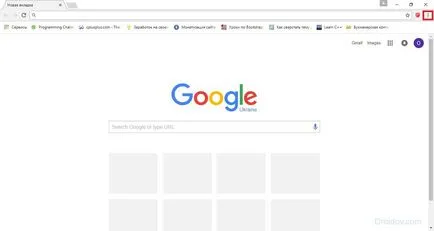
Mozilla Firefox
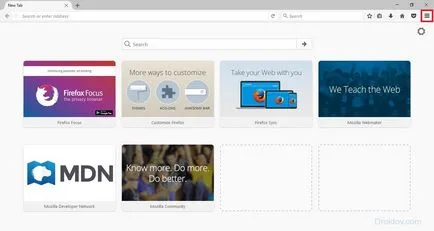
Кликнете на работния орган, който прилича на три ленти. Той се намира в горния десен ъгъл на екрана. Отваря падащ списък, в който трябва да кликнете върху бутона "История". Това ще доведе до допълнителен списък. Кликнете върху бутона "Покажи историята", който е най-отдолу.
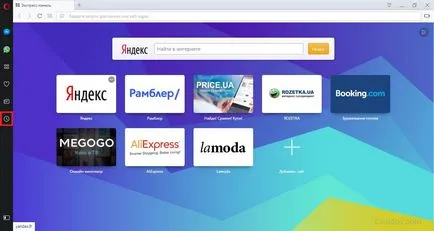
Използвайте менюто, което е в крайна версия на браузъра мигрирали към лявата част на екрана. За да отворите хронологията на браузъра трябва само да кликнете върху съответния раздел.
Microsoft Edge

В горния десен ъгъл има контрол, който прилича на три успоредни линии. Кликнете върху него, след което от падащия списък на. За достъп до сайтовете в записите на посещение, кликнете върху елемента "История".
Как да изтриете запис на посещенията от вашия браузър
Ръчно почистване
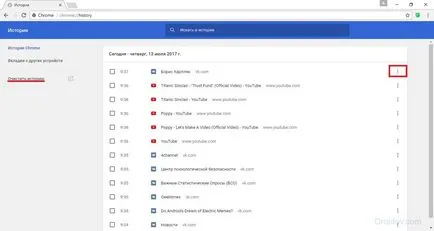
Ако трябва да се премахне всяко специфично рекорд, след това кликнете на елипса до връзката, която искате да изтриете. След това, от падащия списък на. За да изчистите историята от избрания запис, кликнете върху опцията "Премахване от историята".
Програма чистене
Ако използвате няколко браузъра, трябва да изчистите историята на търсенето за всеки поотделно. За да спестите време, можете да се доверите тази проста задача специална програма. Такива програми в интернет доста. Но ние ще ви покажем как да изтриете историята на търсенията си по примера на CCleaner.
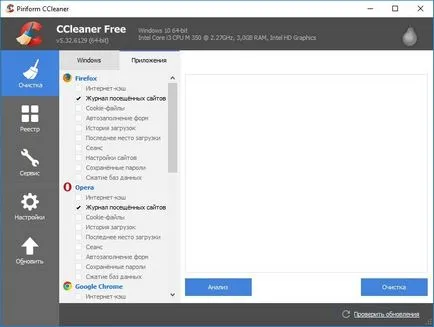
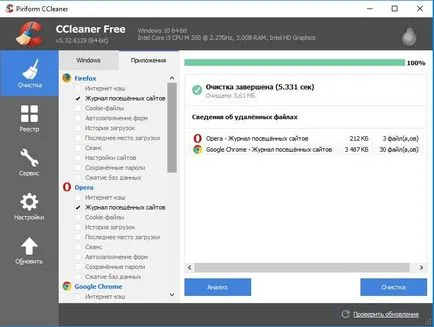
Анонимен режим
По време на сърфиране в интернет браузър автоматично записва посетени страници от страна на потребителя в базата данни. Но в някои търсачки, можете да изключите тази функция. За да направите това, отидете на анонимен режим. Това се прави с помощта на клавишната комбинация Ctrl + Shift + N. В Google Chrome анонимен режим е както следва:
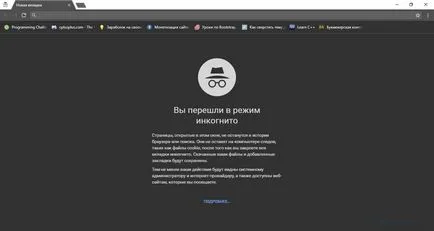
Как да се обърнем към историята на вашия компютър